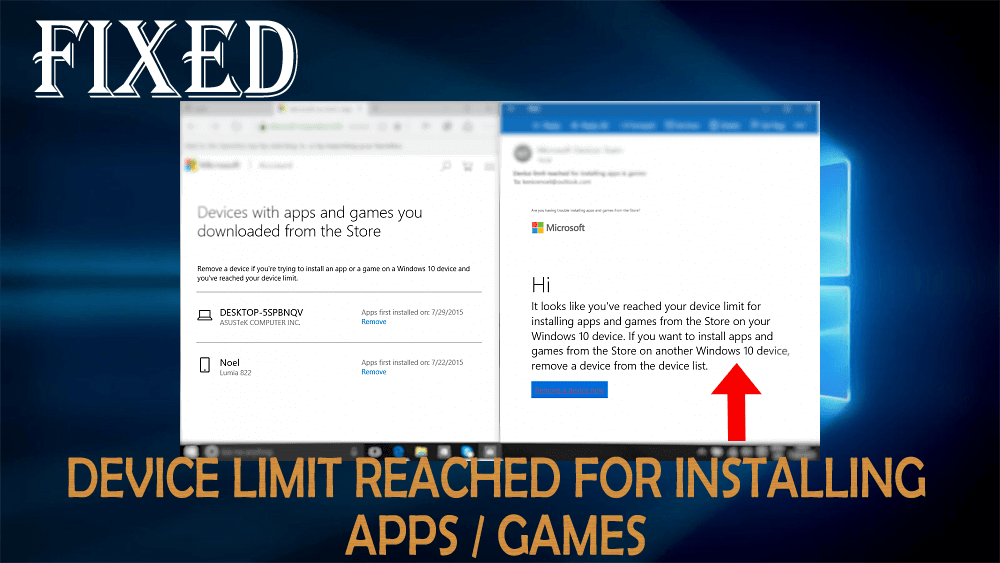
После исправления ошибки Windows 10 0x803F7003: ошибка магазина Microsoft Windows 10 появляется новая ошибка с надписью « Достигнут предел устройства для установки приложений и игр ».
Эта ошибка появляется на экране, когда пользователь пытается установить новую игру/приложение на свой компьютер или ноутбук с Windows 10, когда превышен лимит устройства, и это не позволяет вам в дальнейшем устанавливать какие-либо приложения или игры.
Поэтому крайне важно устранить эту ошибку, чтобы вы могли установить свою любимую игру в Windows 10.
В этой статье я изложил некоторые методы, которые устранят проблему с ограничением количества устройств в Windows 10 и освободят место для установки новых игр и приложений в Windows 10.
Как исправить ошибку «Достигнут предел устройства» в Windows 10?
Ниже приведены методы, с помощью которых вы можете устранить ошибку «Достигнут предел устройства для установки приложений / игр» в Windows 10. Взгляните на них.
Способ 1 — исправить эту ошибку через учетную запись Microsoft
Вы можете получить этот тип ошибки после превышения максимального количества устройств (10 устройств на учетную запись) в вашей учетной записи Microsoft.
Это основная причина, которая не позволяет вам устанавливать дополнительные приложения или игры. Чтобы решить эту проблему, просто войдите в свою учетную запись Microsoft и удалите все неиспользуемые устройства.
- войдите в свою учетную запись Майкрософт.
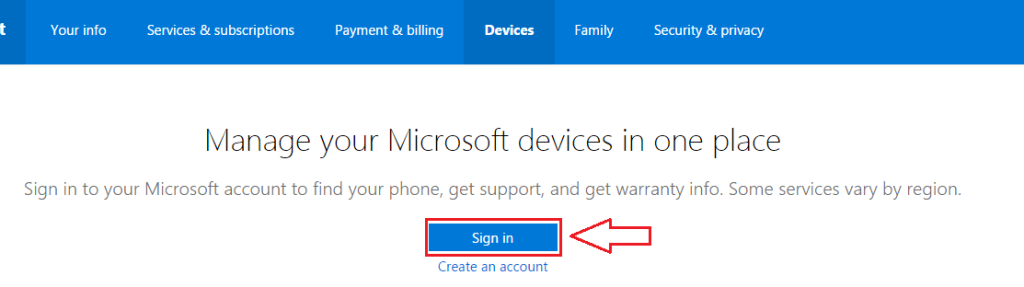
- После успешного входа в свою учетную запись, введя учетные данные
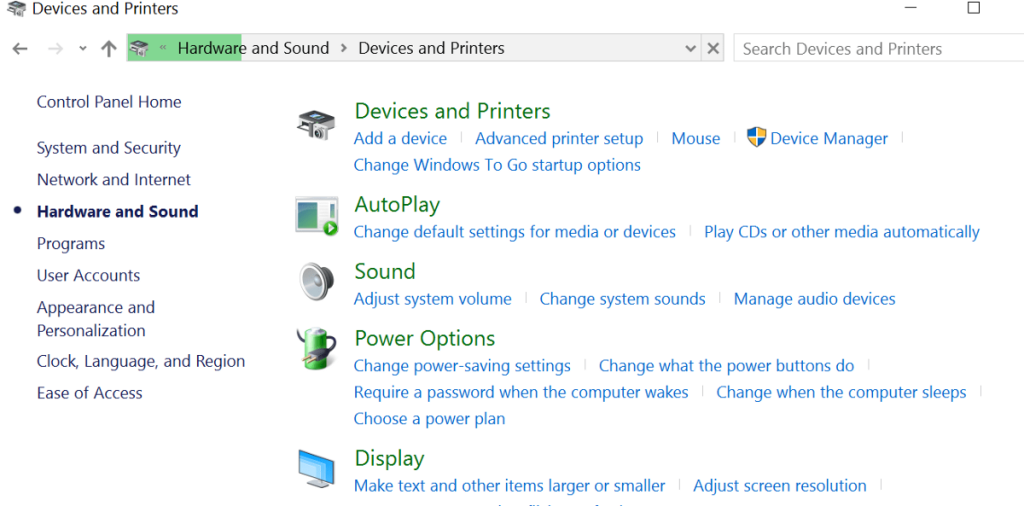
- Нажмите на вкладку «Устройства» . Здесь вы получите все ваши добавленные устройства.
- Найдите ссылку с надписью Удалить телефон , связанный с устройством, которое вы хотите удалить.
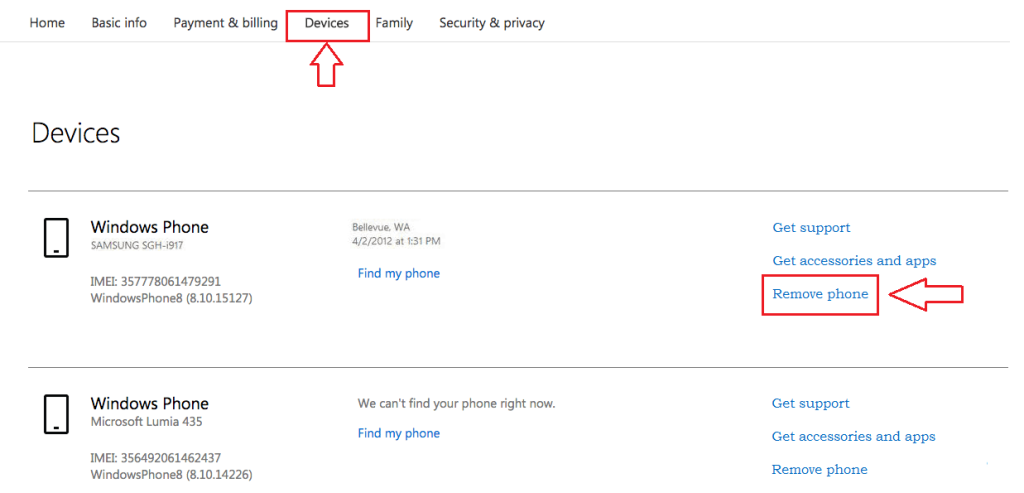
- Вы не можете удалить все желаемые устройства сразу, после удаления устройства вы можете удалить другое через 30 дней.
Способ 2 — активируйте Windows 10
Это сообщение об ошибке появляется из-за неактивированной ОС Windows 10. Итак, убедитесь, что ваша ОС Windows 10 обновлена или нет.
- Откройте окно поиска и введите Settings , а в результатах нажмите Settings .

- Нажмите на опцию
« Обновление и безопасность ».

- После этого в левой панели окна с названием « Обновление и безопасность » нажмите на опцию «Активация» . Если ваша Windows не активирована, активируйте ее. Если вы получаете какую-либо ошибку при обновлении Windows 10, вам нужно сначала решить ее. Может появиться множество ошибок обновления Windows 10, некоторые из них:

Способ 3 — удалить ожидающие загрузки или обновления
Из-за ожидающих загрузки и обновлений иногда вам может быть запрещено устанавливать какие-либо приложения или игры. Примените приведенные ниже шаги, чтобы решить эту проблему.
- Откройте магазин Windows, просто щелкните значок « Магазин » на панели задач, чтобы запустить его.
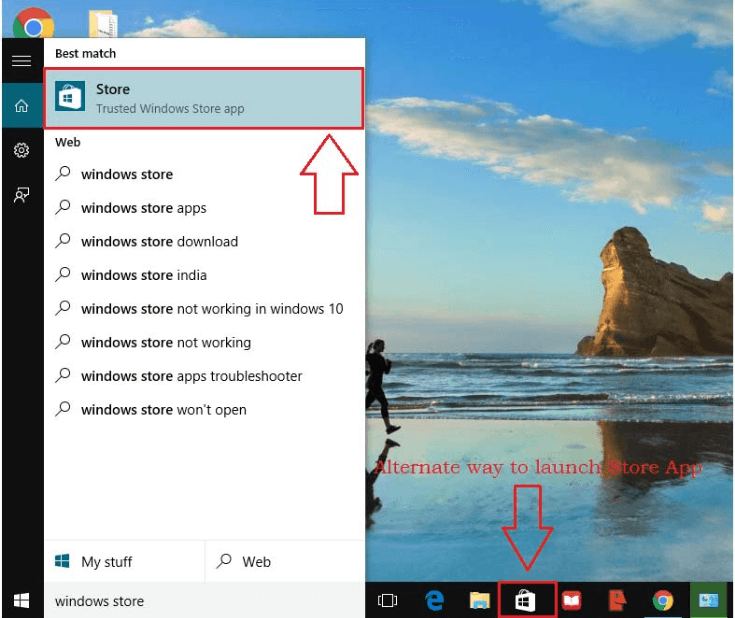
- После этого убедитесь, что есть какие-либо ожидающие загрузки или обновления доступны или нет.
- Нажмите на значок загрузки в верхней части окна, он покажет очередь загрузки.
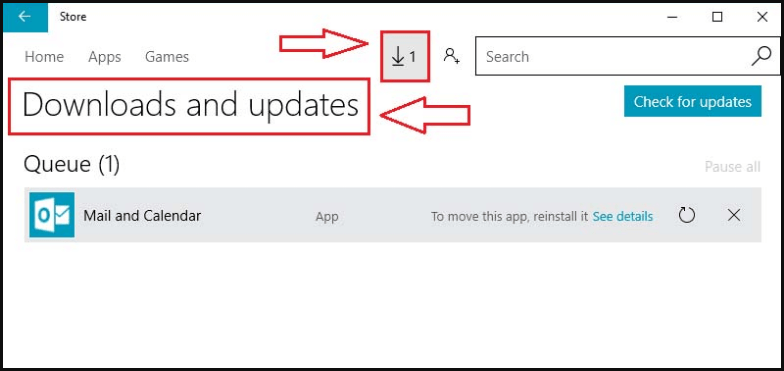
- Чтобы удалить элементы из очереди загрузки , просто нажмите кнопку закрытия параллельно определенному элементу.
- Все готово , теперь очередь очищается и значок загрузки исчезает.

После удаления ожидающих обновлений и загрузок попробуйте установить любую игру или приложение и проверьте, исправлено ли ограничение устройства для установки приложений/игр .
Способ 4 — сброс Microsoft Store
Сброс магазина Microsoft / Windows может помочь вам исправить ошибку « Ограничение количества устройств Windows 10, достигнутое для установки приложений и игр». Следуйте инструкциям, чтобы сделать это:
- Нажмите значок Windows
- Перейти к настройкам
- Нажмите Приложения
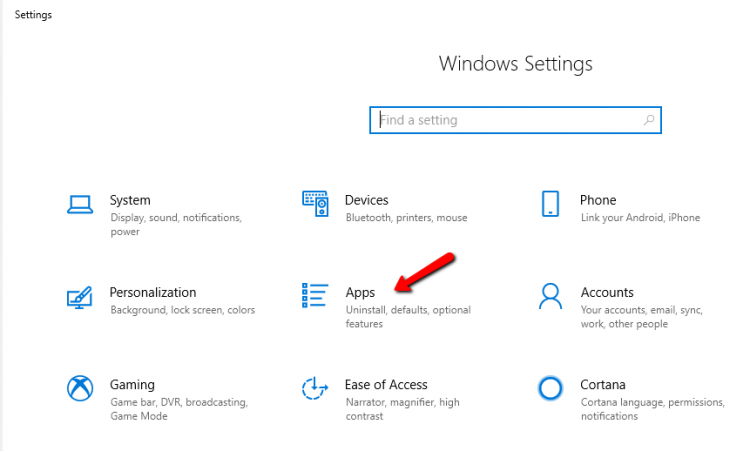
- Выберите опцию « Приложения и функции ».
- Найдите магазин Microsoft и нажмите на него .
- Нажмите на расширенный вариант
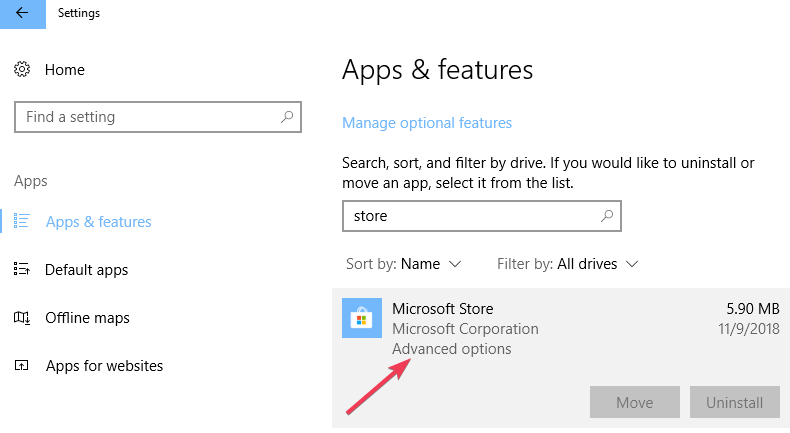
- Теперь нажмите кнопку « Сброс » .
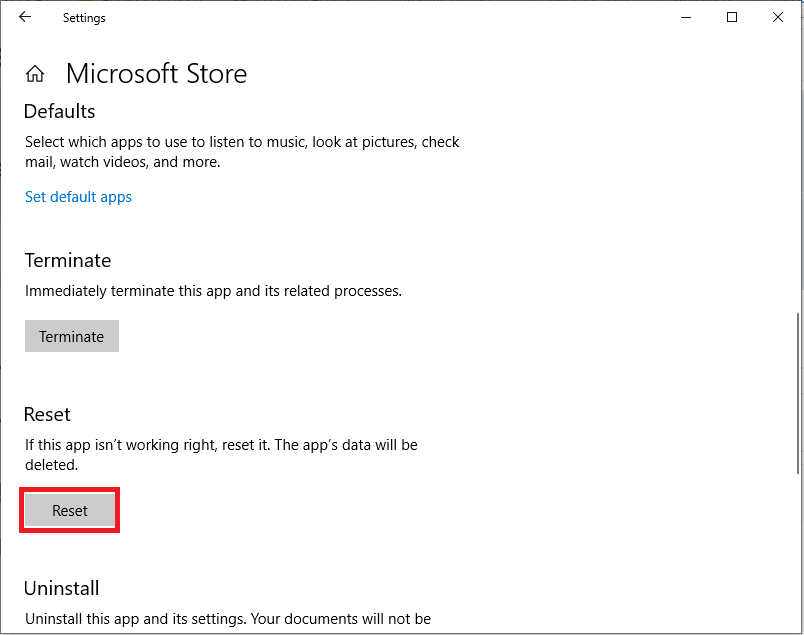
Это сбросит ваш магазин Microsoft и устранит ошибку ограничения количества устройств в магазине Microsoft.
Проверьте производительность ПК/ноутбука с Windows
Чтобы ваш ПК/ноутбук с Windows работал так же, как новый, вам необходимо поддерживать его, регулярно сканируя. Для этого вы можете попробовать инструмент восстановления ПК .
Это передовой профессионально разработанный инструмент для восстановления, который просканирует ваш компьютер всего один раз и обнаружит все проблемы и ошибки, которые замедляют работу вашего ПК.
Он исправляет такие ошибки, как BSOD, реестр, обновления, DLL, игры и многие другие, а также без проблем восстанавливает поврежденные или поврежденные системные файлы .
Получите инструмент для восстановления ПК, чтобы повысить производительность Windows
Вывод
Что ж, это были решения, которые помогут вам преодолеть проблему ограничения устройства учетной записи Microsoft . Проходите их и применяйте одно за другим, чтобы увеличить лимит устройства.
Ожидается, что вам понравилась эта статья, и она окажется информативной для решения проблемы ограничения устройств Windows 10 и других ваших запросов.

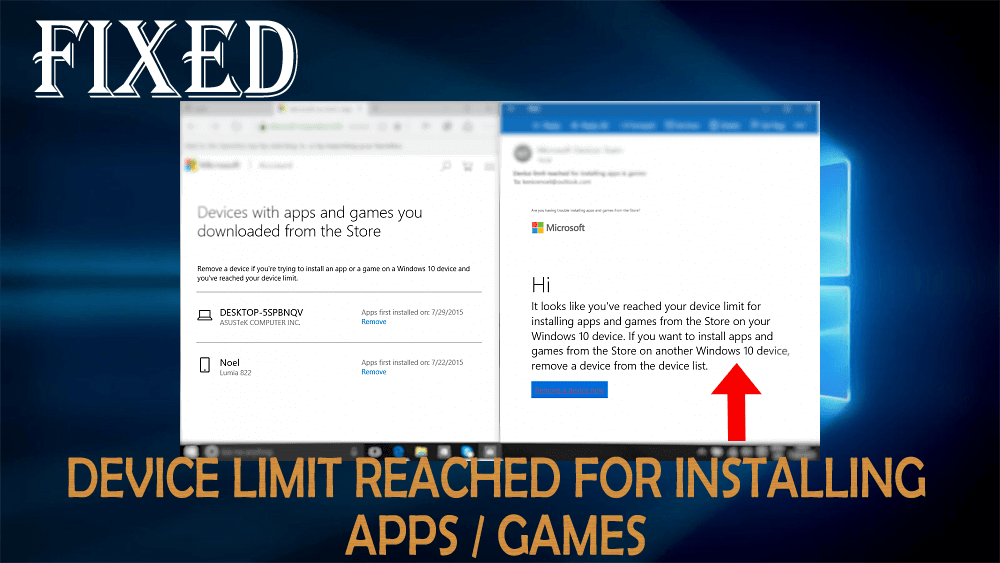
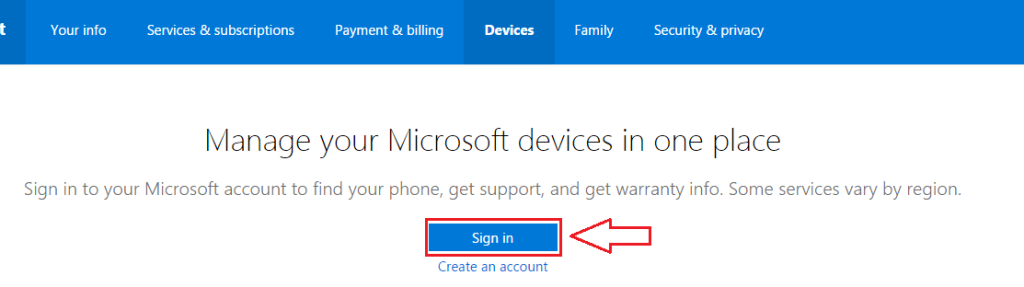
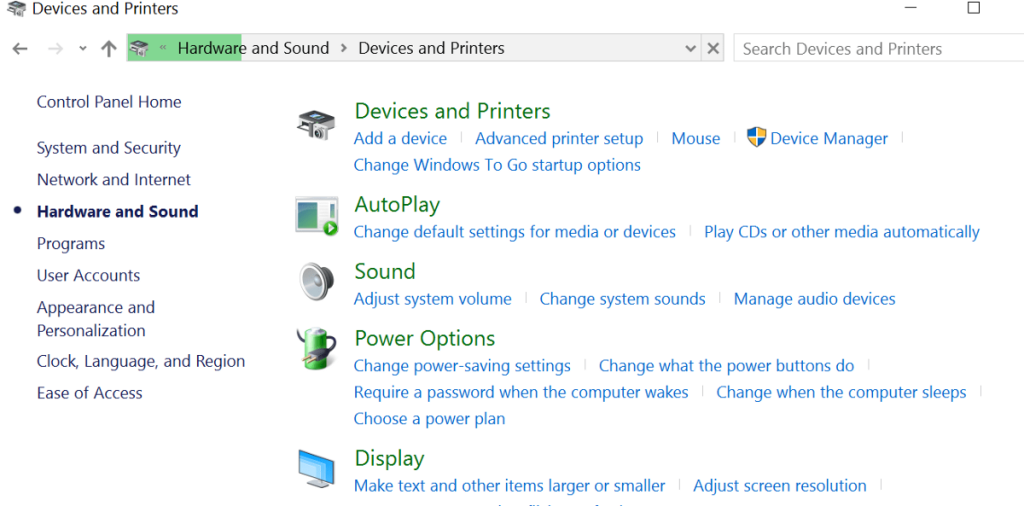
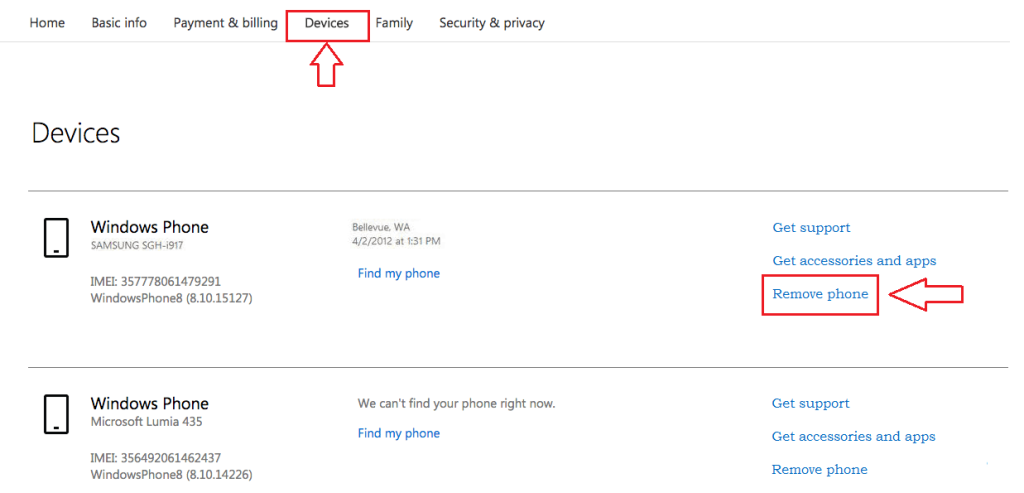



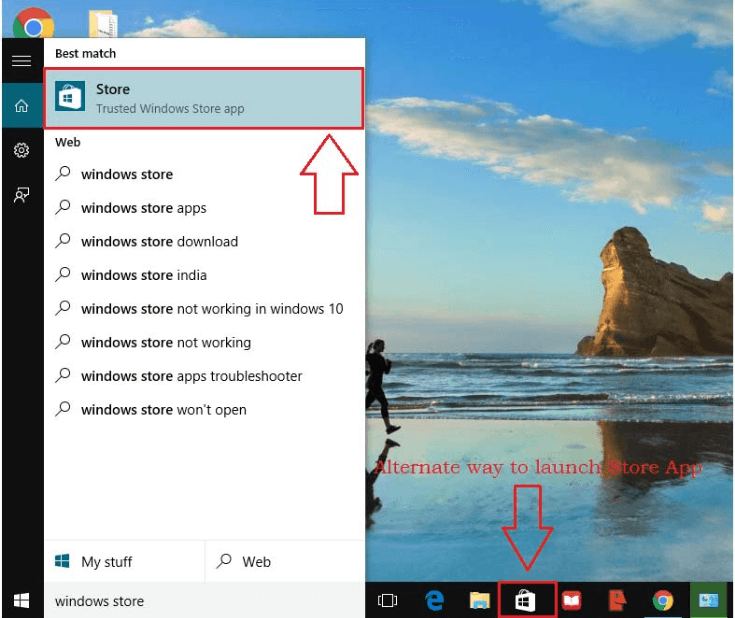
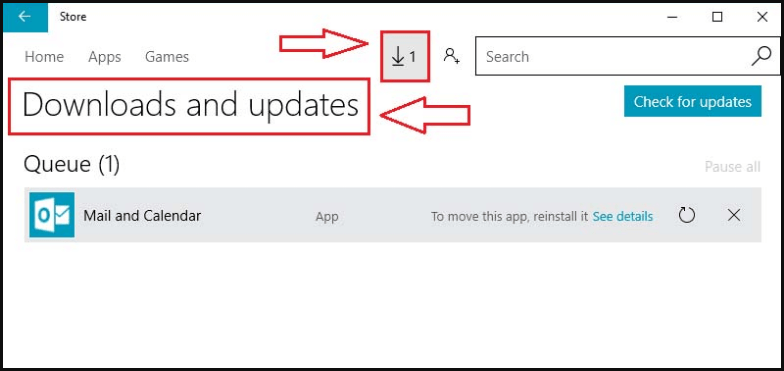

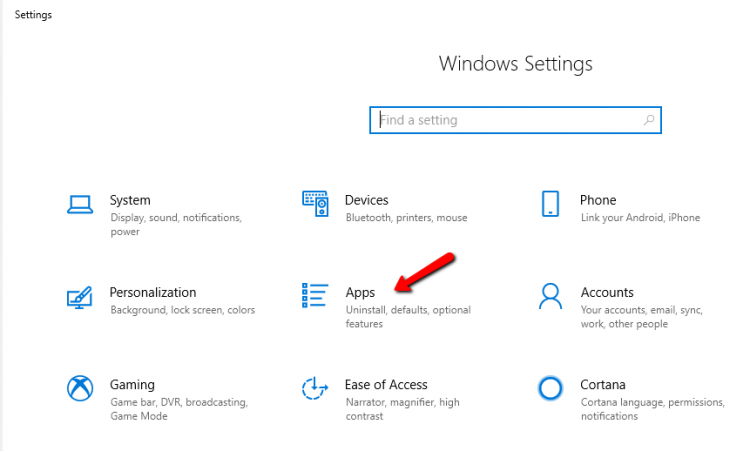
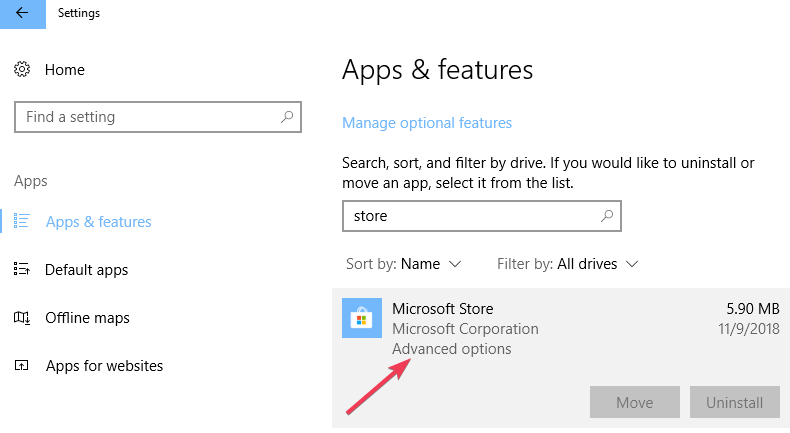
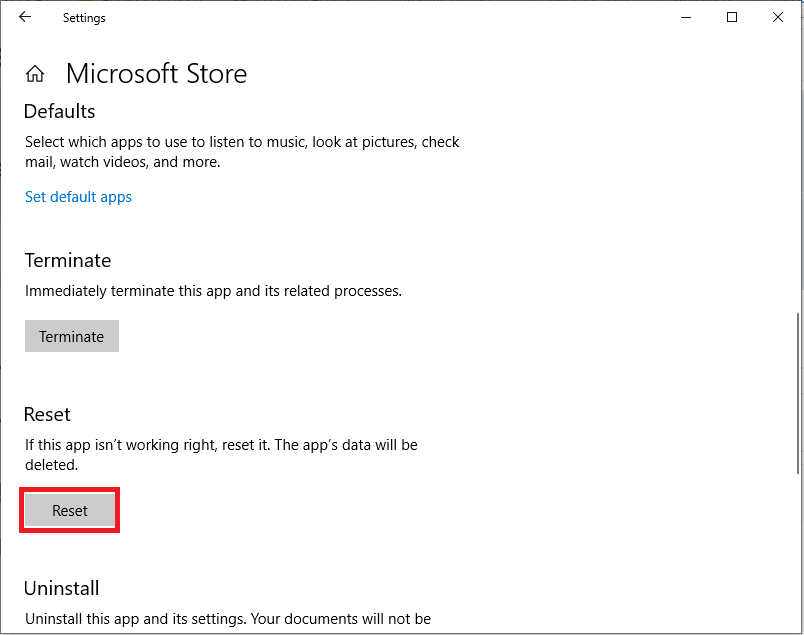

![Как решить проблему «Sims 4 Сим не спит»? [ПРОВЕРЕННЫЕ СПОСОБЫ] Как решить проблему «Sims 4 Сим не спит»? [ПРОВЕРЕННЫЕ СПОСОБЫ]](https://luckytemplates.com/resources1/images2/image-6501-0408151119374.png)


![Исправить Dungeon Siege 2 без указателя мыши [ПРОВЕРЕННЫЕ СПОСОБЫ] Исправить Dungeon Siege 2 без указателя мыши [ПРОВЕРЕННЫЕ СПОСОБЫ]](https://luckytemplates.com/resources1/images2/image-5004-0408151143369.png)

![Ваш компьютер или сеть могут отправлять автоматические запросы [ИСПРАВЛЕНО] Ваш компьютер или сеть могут отправлять автоматические запросы [ИСПРАВЛЕНО]](https://luckytemplates.com/resources1/images2/image-1491-0408150724646.png)
